IE浏览器相对来说比较稳定了,查阅资料也流畅,也自带下载功能。有些时候win7系统发生IE浏览器无法下载文件的情况,怎么回事?想必是一件非常令人苦恼的事情,这会影响到正常工作。为此,大家可以一起参考下文步骤内容来处理解决。
具体方法如下:
windows7 - 1、打开IE浏览器在浏览器的左上角的点击“工具”,选择“Internet选项”,在“Internet选项”的“安全”点击“Internet”--“自定义级别”;如图所示:
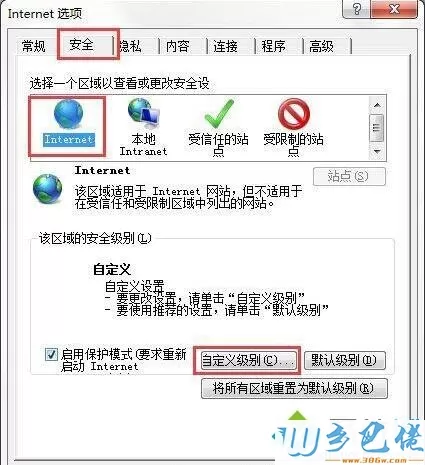
windows8 - 2、在“自定义级别”设置里面找到“下载”把“文件下载”和“文件下载的自动提示”都选择“启用”;如图所示:
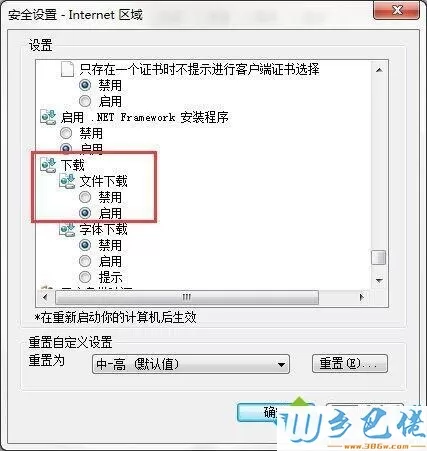
windows10 - 3、如果出现下载提示框显示在0%和99%就不动了问题,首先重新打开IE浏览器,重新点击下载文件,如果还是不行就进行下一步;
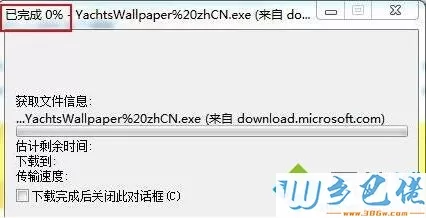
xp系统 - 4、打开IE浏览器在浏览器的左上角的点击“工具”,选择“Internet选项”;如图所示:
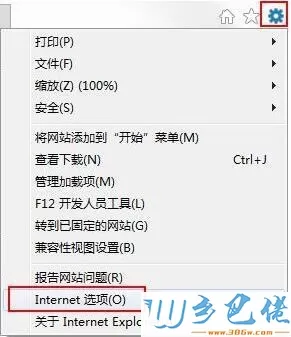
纯净版 - 5、在“Internet选项”的“高级”里面找到“检查下载的程序的签名”在它前面不打勾;如图所示:
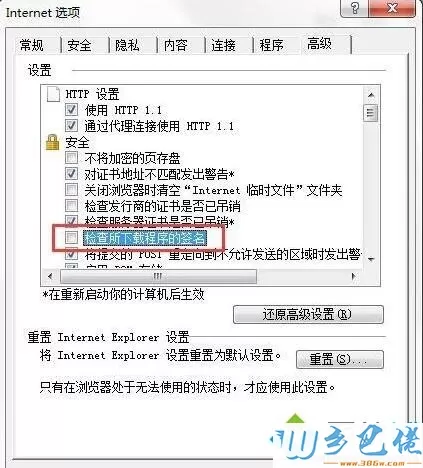
U盘系统 - 6、再在“高级”里面找到“允许运行或安装软件,即使签名无效”在它前面打勾;如图所示:
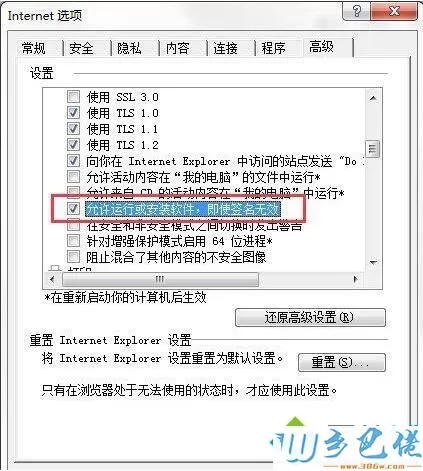
以上便是win7系统IE下载不了文件怎么解决的详细介绍了,如果用户们使用电脑的时候碰到了相同的情况,可以根据上述方法步骤进行操作。


 当前位置:
当前位置: